PSN 2-trinns verifiseringsveiledning for PS4 i 2023
Slik konfigurerer du PSN 2-trinns bekreftelse | PS4 | NYTT i 2023! I spillverdenen er sikkerhet av største betydning. I takt med økningen i antall …
Les artikkelen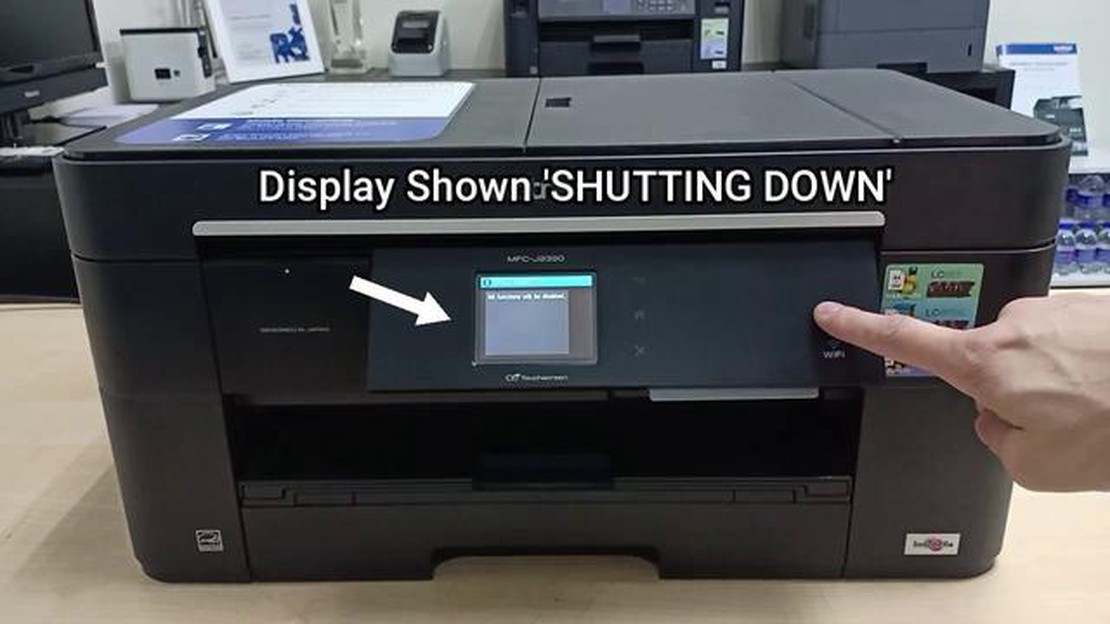
Det kan være frustrerende å oppleve at Brother-skriveren ikke slår seg på, spesielt når du har viktige dokumenter som skal skrives ut eller skannes. Men før du får panikk og vurderer å kjøpe en ny skriver, er det noen feilsøkingstrinn du kan ta for å løse problemet.
1. Kontroller strømkilden: Først og fremst må du sørge for at Brother-skriveren er koblet til en strømkilde som fungerer. Kontroller at strømledningen er riktig tilkoblet, og prøv å bruke en annen stikkontakt for å utelukke problemer med strømkilden.
2. Sjekk av/på-knappen: Det kan virke innlysende, men dobbeltsjekk at av/på-knappen på Brother-skriveren er slått på. Noen ganger kan den være slått av ved et uhell, slik at det ser ut som om skriveren ikke er slått på.
3. Kontroller kontrollpanelet: Se etter eventuelle feilmeldinger eller indikatorlamper på Brother-skriverens kontrollpanel. Disse kan gi verdifull informasjon om det underliggende problemet. Se skriverens brukerhåndbok for en liste over feilkoder og hva de betyr.
4. Tilbakestill skriveren: Hvis ingen av trinnene ovenfor fungerer, kan du tilbakestille Brother-skriveren. Koble strømkabelen fra baksiden av skriveren og vent i ca. ett minutt. Koble til kabelen igjen og prøv å slå på skriveren igjen.
Hvis Brother-skriveren fortsatt ikke slår seg på etter at du har gått gjennom disse feilsøkingstrinnene, kan det være et maskinvareproblem som krever profesjonell service. Vurder å kontakte Brothers kundestøtte eller ta med skriveren til en sertifisert tekniker for å få hjelp.
Husk at det alltid er lurt å vedlikeholde skriveren regelmessig ved å rengjøre den, oppdatere fastvaren og bruke originale Brother-blekkpatroner. Dette kan forebygge potensielle problemer og forlenge skriverens levetid.
Ved å følge disse feilsøkingstrinnene kan du forhåpentligvis løse problemet med Brother-skriveren som ikke slår seg på, og få den i gang igjen på kort tid.
Hvis Brother-skriveren din ikke slår seg på, kan det være frustrerende og hemme produktiviteten. Det finnes imidlertid flere feilsøkingstrinn du kan ta for å prøve å løse problemet før du søker profesjonell hjelp. Følg trinnene nedenfor for å feilsøke og eventuelt løse problemet.
Ved å følge disse feilsøkingstrinnene kan du forhåpentligvis løse problemet med Brother-skriveren som ikke slår seg på. Husk å alltid se i skriverens bruksanvisning eller på produsentens nettsted for ytterligere hjelp og veiledning. Vi ønsker deg lykke til!
Les også: Verdens beste nettkasinoer for live-spill: Topp 5
Hvis Brother-skriveren ikke slår seg på, er det første du bør sjekke strømtilkoblingen. Kontroller at strømkabelen er godt koblet til skriveren og til en stikkontakt som fungerer. Noen ganger kan det hende at kabelen løsner eller at stikkontakten ikke leverer strøm. Prøv å koble skriveren til en annen stikkontakt eller bruk en annen strømkabel for å se om det løser problemet.
Sjekk også om det finnes en strømbryter på skriveren, og sørg for at den er slått på. Noen skrivermodeller har en strømbryter som må aktiveres manuelt for at skriveren skal slå seg på.
Hvis du bruker en strømskinne eller et overspenningsvern, må du kontrollere at det er slått på og fungerer som det skal. Noen ganger kan strømskinner eller overspenningsvern kutte strømmen til enheter. Prøv å koble skriveren direkte til en stikkontakt for å se om det gjenoppretter strømmen.
Hvis du har sjekket alle strømtilkoblingene og skriveren fortsatt ikke slår seg på, kan du prøve å nullstille skriveren. Se etter en tilbakestillingsknapp eller -bryter på skriveren og trykk på den i noen sekunder. Dette kan hjelpe deg med å løse eventuelle mindre problemer eller feil som hindrer skriveren i å slå seg på.
Hvis Brother-skriveren ikke slår seg på, er det første trinnet i feilsøkingen å kontrollere at strømuttaket fungerer som det skal.
Følg disse trinnene for å kontrollere stikkontakten:
Les også: Slik ser du Fox News live online uten kabel Enkel streamingguide
Hvis Brother-skriveren fortsatt ikke slår seg på etter at du har prøvd en annen stikkontakt, kan det hende du må vurdere andre feilsøkingstrinn eller kontakte Brothers kundestøtte for ytterligere hjelp.
Hvis Brother-skriveren ikke slår seg på, kan du prøve å tilbakestille den for å løse problemet. Her er fremgangsmåten for å tilbakestille skriveren:
Hvis skriveren fortsatt ikke slår seg på etter at du har tilbakestilt den, må du kanskje sjekke andre mulige årsaker, for eksempel feil på stikkontakten eller strømledningen. Vi anbefaler også at du slår opp i brukerhåndboken til skriveren eller kontakter Brother support for ytterligere hjelp.
Det kan være flere mulige årsaker til at Brother-skriveren ikke slår seg på. Det kan skyldes et strømproblem, for eksempel en løs strømkabel eller en defekt stikkontakt. Det kan også skyldes et maskinvareproblem, for eksempel en defekt av/på-knapp eller feil på strømforsyningen. Det kan også skyldes et programvareproblem, for eksempel en feilaktig fastvareoppdatering eller et driverproblem.
Hvis Brother-skriveren ikke slår seg på, er det flere feilsøkingstrinn du kan prøve. Først må du kontrollere at strømkabelen er ordentlig koblet til og at stikkontakten fungerer som den skal. Du kan også prøve å koble skriveren fra strømkilden, vente noen minutter og deretter koble den til igjen. Hvis det ikke fungerer, kan du prøve å tilbakestille skriveren ved å holde inne strømknappen i 10 sekunder. Hvis ingen av disse trinnene løser problemet, kan det være nødvendig å kontakte Brother kundestøtte for ytterligere hjelp.
Hvis Brother-skriveren ikke vil slå seg på etter en fastvareoppdatering, er det noen ting du kan prøve. Sjekk først om det er et kjent problem med fastvareoppdateringen ved å gå inn på Brother-nettstedet eller kontakte kundestøtte. Hvis det er tilfelle, har de kanskje en løsning eller en løsning på problemet. Hvis ikke, kan du prøve å tilbakestille skriveren ved å holde inne strømknappen i 10 sekunder. Hvis det ikke fungerer, kan du prøve å tilbakestille fastvaren til forrige versjon, hvis dette alternativet er tilgjengelig. Hvis ingen av disse trinnene fungerer, er det best å kontakte Brother kundestøtte for ytterligere hjelp.
Hvis Brother-skriveren din fungerte fint i går, men ikke vil slå seg på i dag, kan det være flere mulige årsaker til dette plutselige problemet. Det kan skyldes et strømproblem, for eksempel en utløst strømbryter eller en sikring som har gått hjemme hos deg. Det kan også skyldes et maskinvareproblem, for eksempel en defekt av/på-knapp eller en defekt strømforsyning. Det kan også skyldes et programvareproblem, for eksempel et nylig installert program eller en driver som er i konflikt med skriveren. Noen av de første feilsøkingstrinnene du kan prøve, er å sjekke strømkilden, prøve et annet strømuttak og tilbakestille skriveren. Hvis problemet vedvarer, anbefaler vi at du kontakter Brother kundestøtte for ytterligere hjelp.
Hvis du ved et uhell har sølt vann på Brother-skriveren og den ikke vil slå seg på, er det viktig å handle raskt for å forhindre ytterligere skade. Først må du umiddelbart koble skriveren fra strømkilden for å unngå elektriske problemer. Deretter fjerner du overflødig vann ved å tørke forsiktig av de berørte områdene med en tørr klut eller et papirhåndkle. Unngå å bruke varmekilder, for eksempel hårføner, til å tørke skriveren, da dette kan forårsake ytterligere skade. La skriveren tørke naturlig i minst 24-48 timer før du prøver å slå den på igjen. Hvis skriveren fortsatt ikke slår seg på etter at den har tørket, bør du kontakte Brother kundestøtte for ytterligere hjelp eller for å undersøke reparasjonsalternativer.
Slik konfigurerer du PSN 2-trinns bekreftelse | PS4 | NYTT i 2023! I spillverdenen er sikkerhet av største betydning. I takt med økningen i antall …
Les artikkelenSlik løser du feilmeldingen “Feil ved henting av informasjon fra server (RPC:S-7:AEC-0)” i Google Play Store Hvis du er Android-bruker, har du kanskje …
Les artikkelenRumbleverse krasjer på pc Nedleggelsen av et onlinespill kan være en skikkelig tragedie for fansen. Dette var skjebnen som rammet mange brukere av …
Les artikkelenSlik løser du problemet med at YouTube fortsetter å stanse YouTube er en populær plattform for å se på videoer, men noen ganger kan brukere støte på …
Les artikkelenSlik slår du av sikkermodus på Android Sikkermodus er en nyttig funksjon på Android-enheter som gjør det mulig å feilsøke problemer og utføre …
Les artikkelenDe 5 beste Bluetooth-hodesettene til motorsykkel for musikk Hvis du er glad i musikk og liker å kjøre motorsykkel, kan det å finne det perfekte …
Les artikkelen